微星笔记本电脑怎么打开摄像头 微星笔记本摄像头无法使用怎么办
更新时间:2023-06-25 10:40:55作者:jiang
微星笔记本电脑作为一款性能优异的电脑品牌,备受消费者追捧。然而在使用过程中,部分用户反映微星笔记本的摄像头无法正常工作,如何解决这一问题备受关注。那么到底微星笔记本电脑怎么打开摄像头?又该如何应对摄像头无法使用的情况呢?接下来我们就来一一解答。
微星笔记本摄像头无法使用怎么办
具体方法:
1可以在键盘上按键盘的FN键+F6键,一起按即可开启摄像头。 2若以上方法无效,则需要右键单击开始菜单键。选择“设备管理器”选项点击进入。
2若以上方法无效,则需要右键单击开始菜单键。选择“设备管理器”选项点击进入。 3进入设备管理器界面后,选择“图片设备”选项。
3进入设备管理器界面后,选择“图片设备”选项。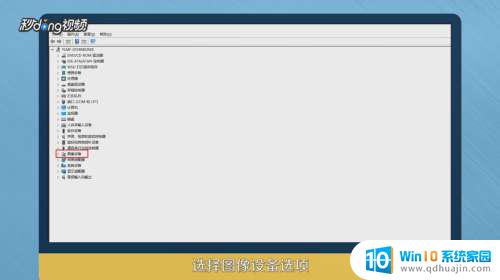 4选择设备选项下的摄像设备选项,单击右键,选择“卸载设备”选项。
4选择设备选项下的摄像设备选项,单击右键,选择“卸载设备”选项。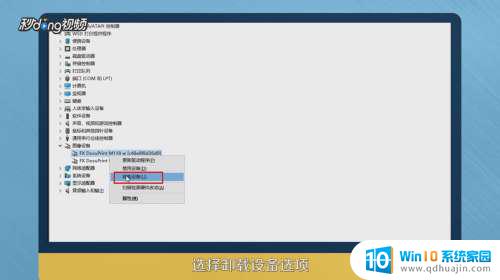 5在弹出窗口点击“卸载”即可。
5在弹出窗口点击“卸载”即可。 6以下就是微星笔记本电脑怎么打开摄像头的方法总结。
6以下就是微星笔记本电脑怎么打开摄像头的方法总结。
总的来说,微星笔记本电脑的摄像头使用非常简单,只需通过电脑相应的快捷键或应用程序打开即可。但如果遇到摄像头无法使用的情况,可以先检查摄像头驱动程序是否正常安装并更新,也可以通过重启电脑或查找病毒进行排查。及时维护和处理好摄像头问题,才能更好地使用微星笔记本电脑进行工作和娱乐。





